前言
一、 准备工作

二、安装
①JDK 1.8安装
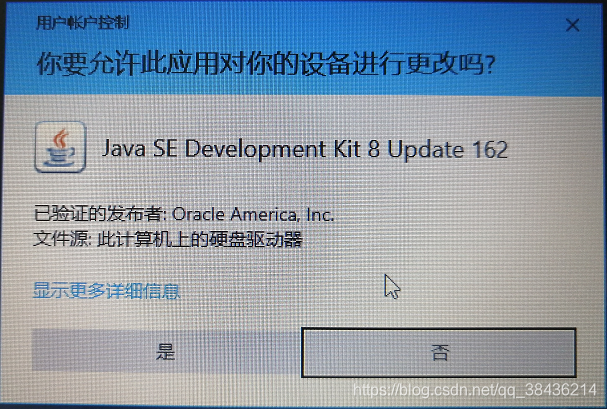
选择“是”,然后如下图:
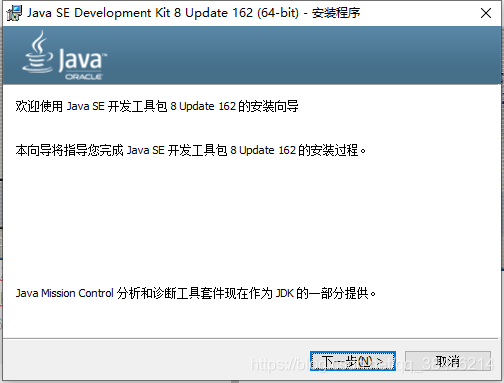
点击下一步:
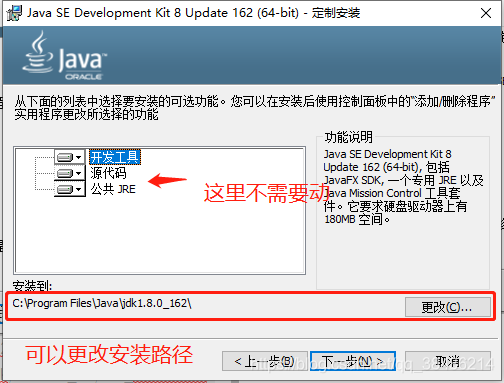
我在这里并不修改JDK的安装路径,所以无需改动,点击下一步:
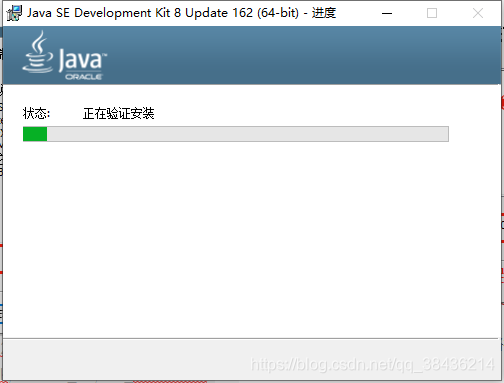
安装过程中会弹出jre的安装提示框,如下所示:
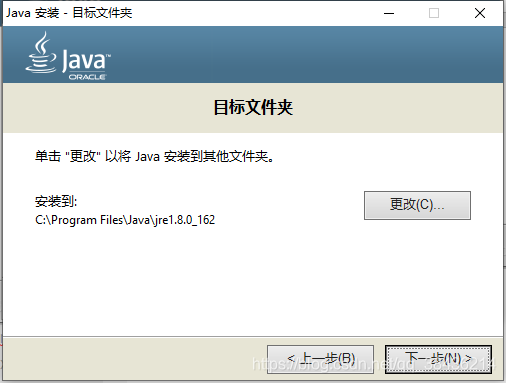
这里无需改动,点击下一步,然后你会看到这个:
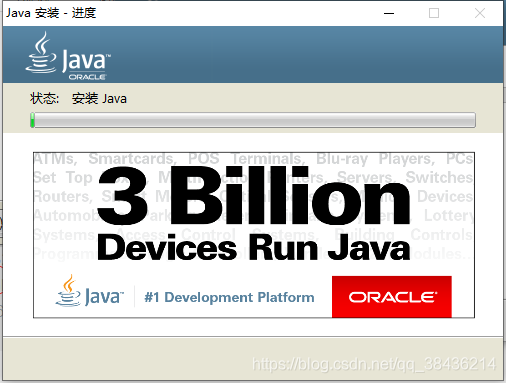
反正你也很无聊,不如讲一下这个图的含义,Java成为3亿人的驱动,Java属于ORACLE公司,这里做后台的朋友应该比较清楚,而Java8的新特性,也使Java后面的JDK更替变得黯淡无光,所以现在开发人员中有90%的人还是选择Java8,最新的Java14无人问津,主要是因为Java8的稳定性。其次还有一点,就是Java以后的JDK可能不会开源了,这意味着后面不管他们有什么骚操作,使用了之前Java版本的人,都将被将一军,这时Google这个老狐狸就很狡猾,使用新语言,于是Android Studio编译器后续的首选语言就变成了Kotlin,而不再是Java了,也算是未雨绸缪了,你看完这些应该就已经安装完成了。
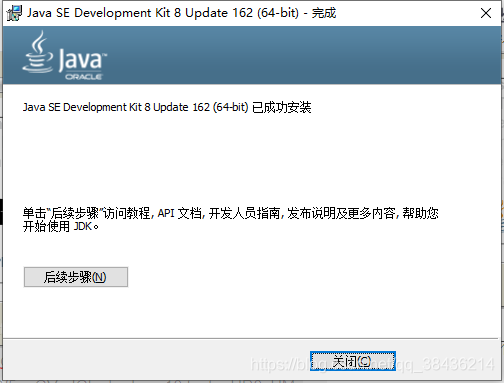
这样就安装完成了,点击“关闭”,然后进行环境变量的配置。
②JDK 11安装
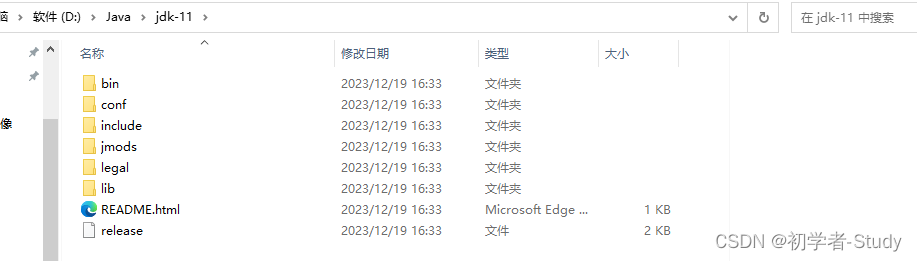
三、 配置环境变量
① 进入高级系统设置
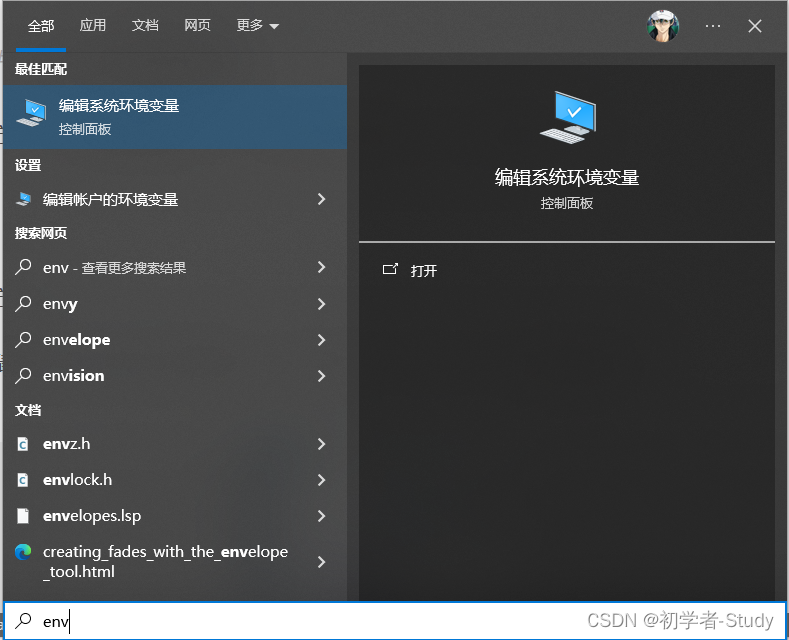
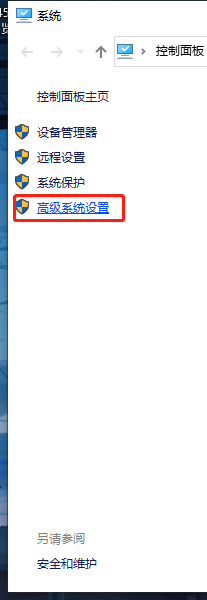
如下图:
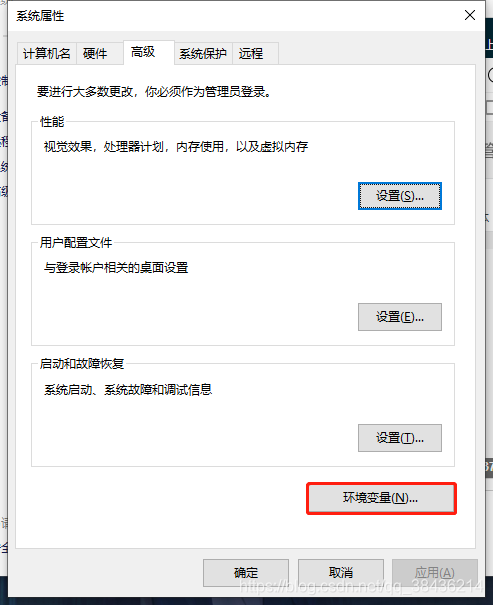
点击 “环境变量” 然后会看到这样的画面:
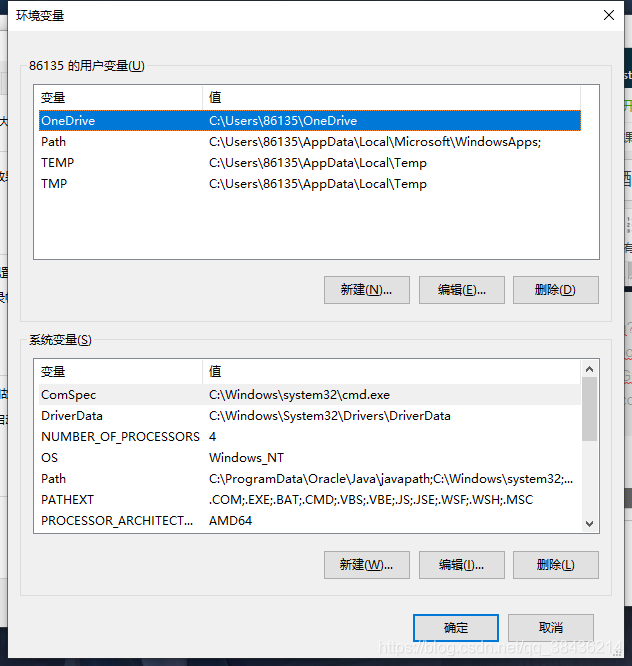
关键是下面的内容,用户变量可以不用管:
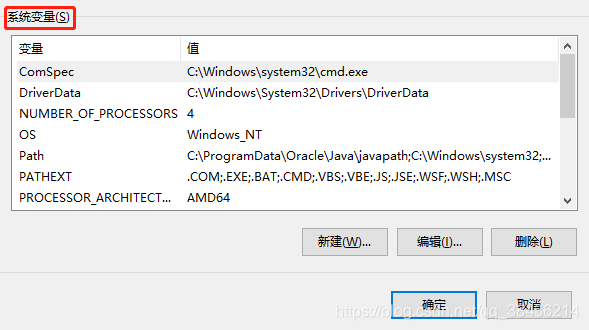
至此你已经完成了所有的准备步骤,接下来就是环境配置了:
② JDK1.8配置
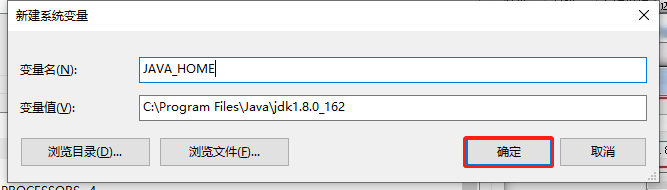
输入完成之后点确认,第一项配置就完成了,接下来进行第二步
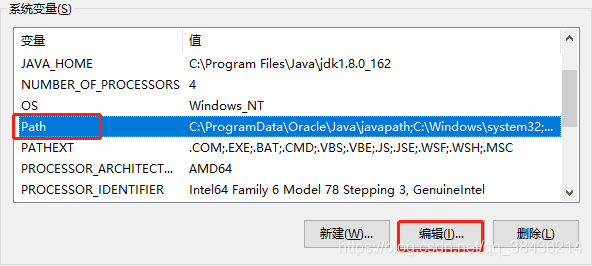
然后可以看到path里面已经有很多内容了,我们在最后面新建一个:
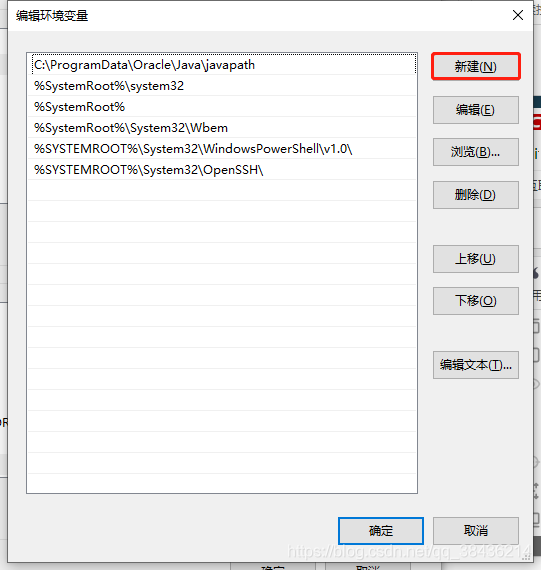
输入%JAVA_HOME%\bin
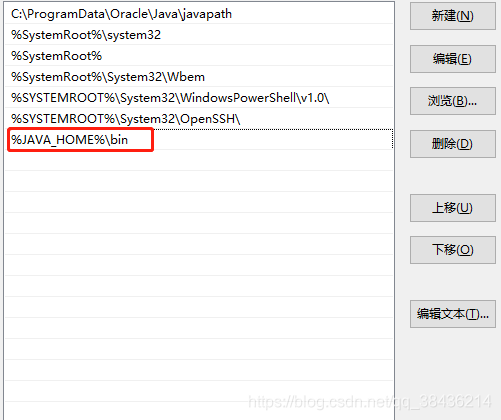
然后点确定保存,出去之后再点确定,然后再点确定,至此环境变量配置完毕,接下来就是测试环境变量配置有没有问题了。
③ JDK11配置
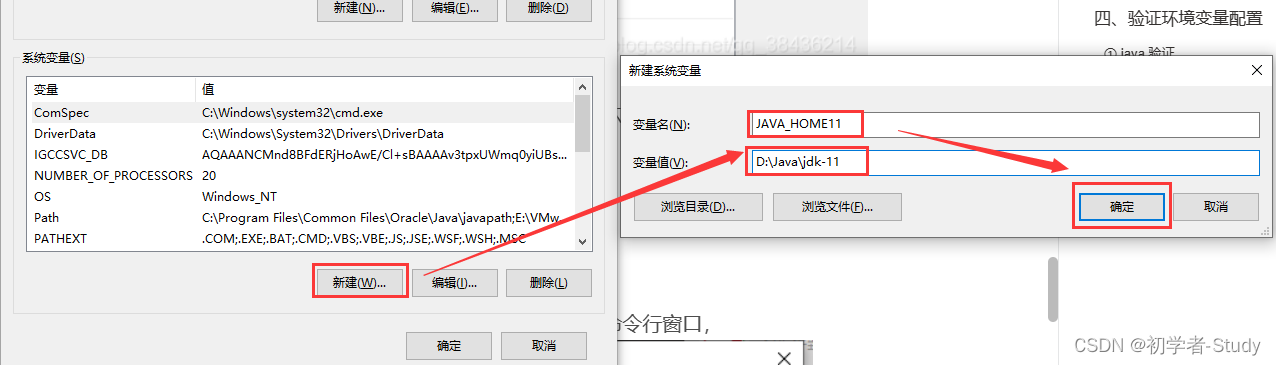
%JAVA_HOME11%\bin
%JAVA_HOME11%\jre\bin
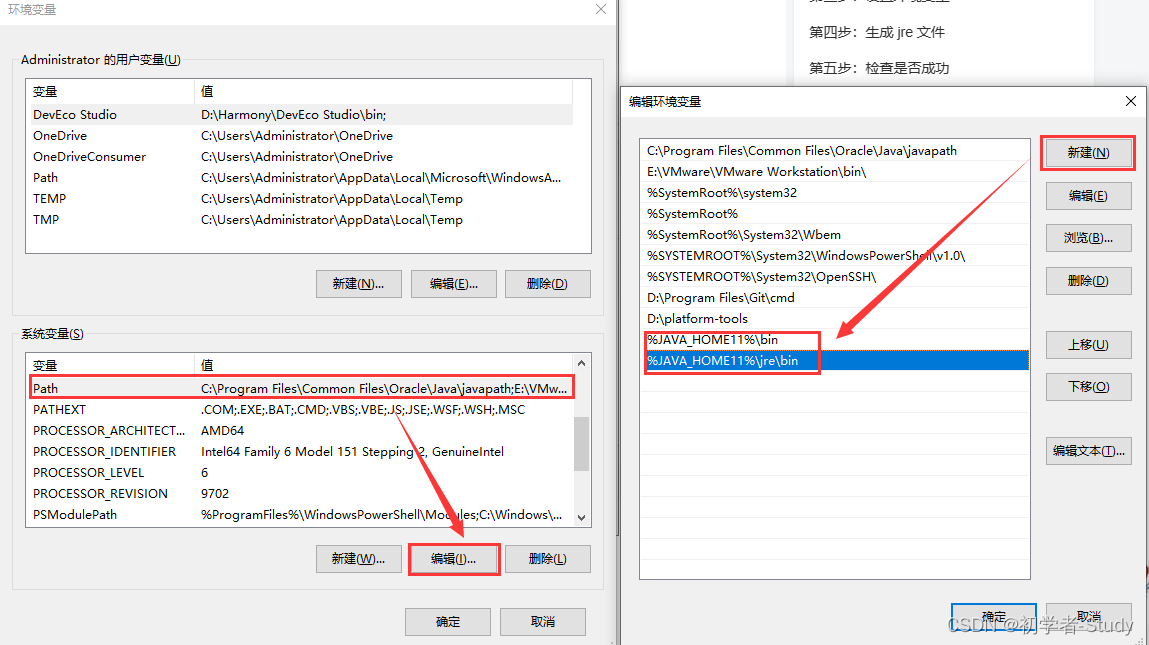
④ 生成jre文件夹
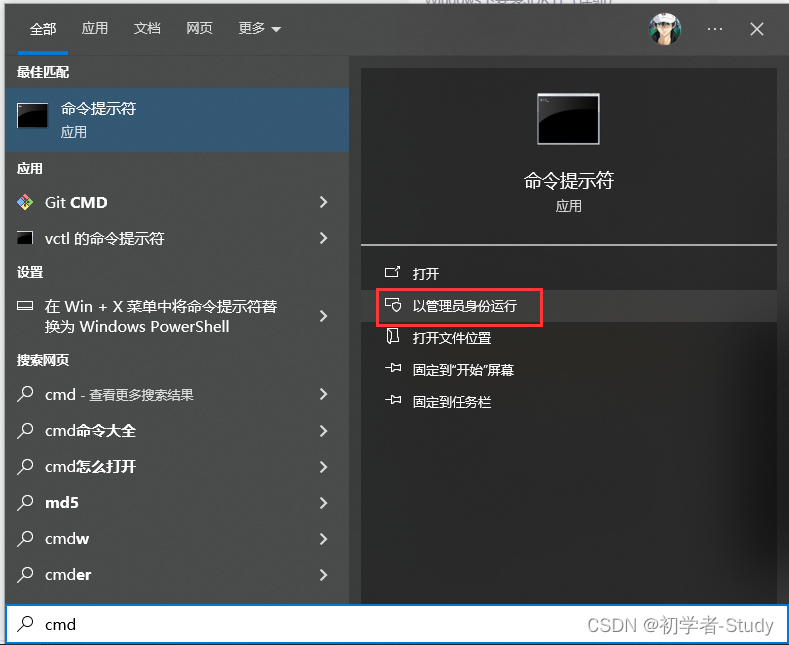
cd D:
cd Java\jdk-11
bin\jlink.exe --module-path jmods --add-modules java.desktop --output jre

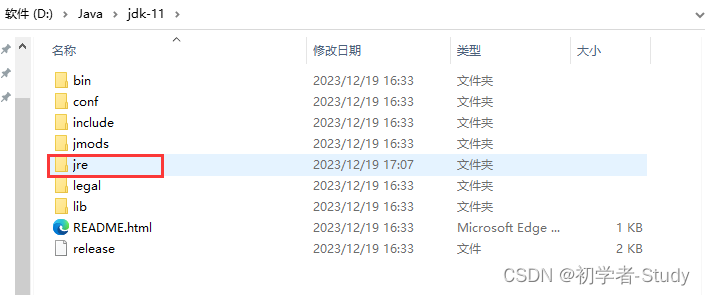
四、验证环境变量配置
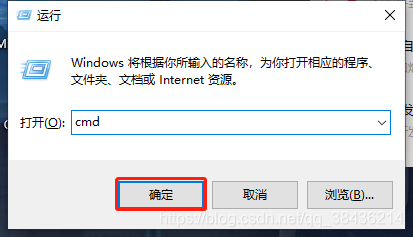
① java 验证
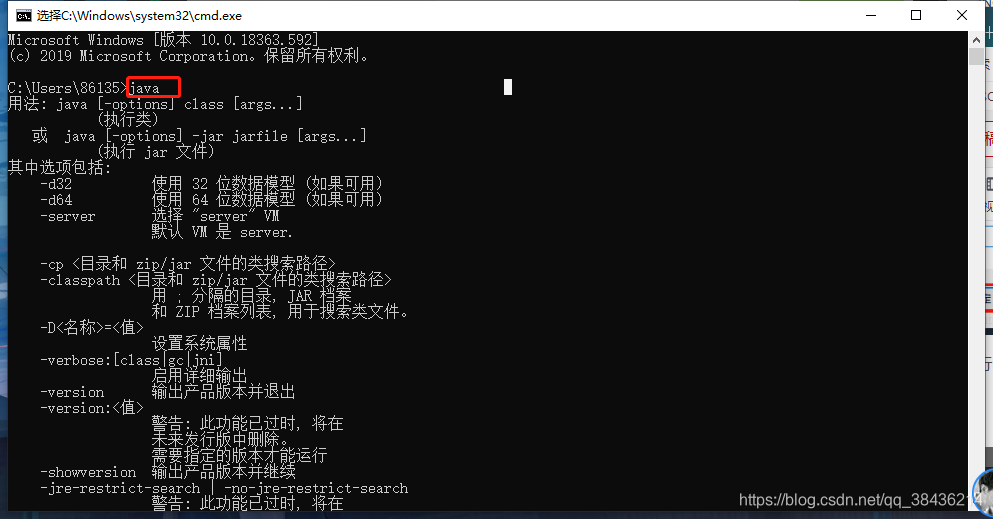
② javac 验证
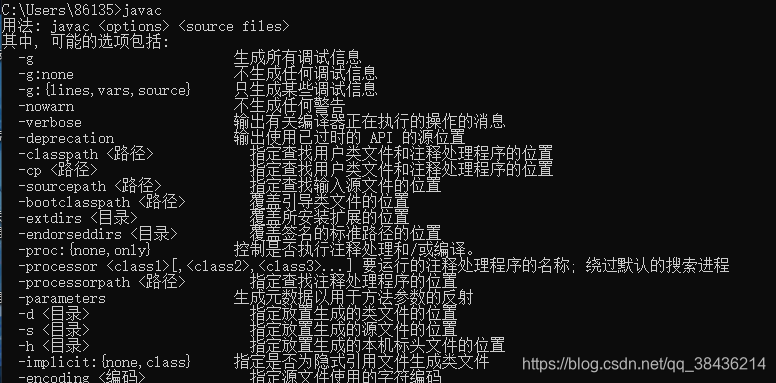
在这一步的时候比较多的人输入javac之后会出现不是内部或外部命令,也不是可运行的程序。的情况,后面我也查看自己的环境变量,也一一输入了java、javac、java -的命令都是正常的。然后有读者说我的系统变量中 Path 的内容少了一部分,然后我就去对比了其他人的博客内容,我的确少了一部分,但是我运行javac是正常的
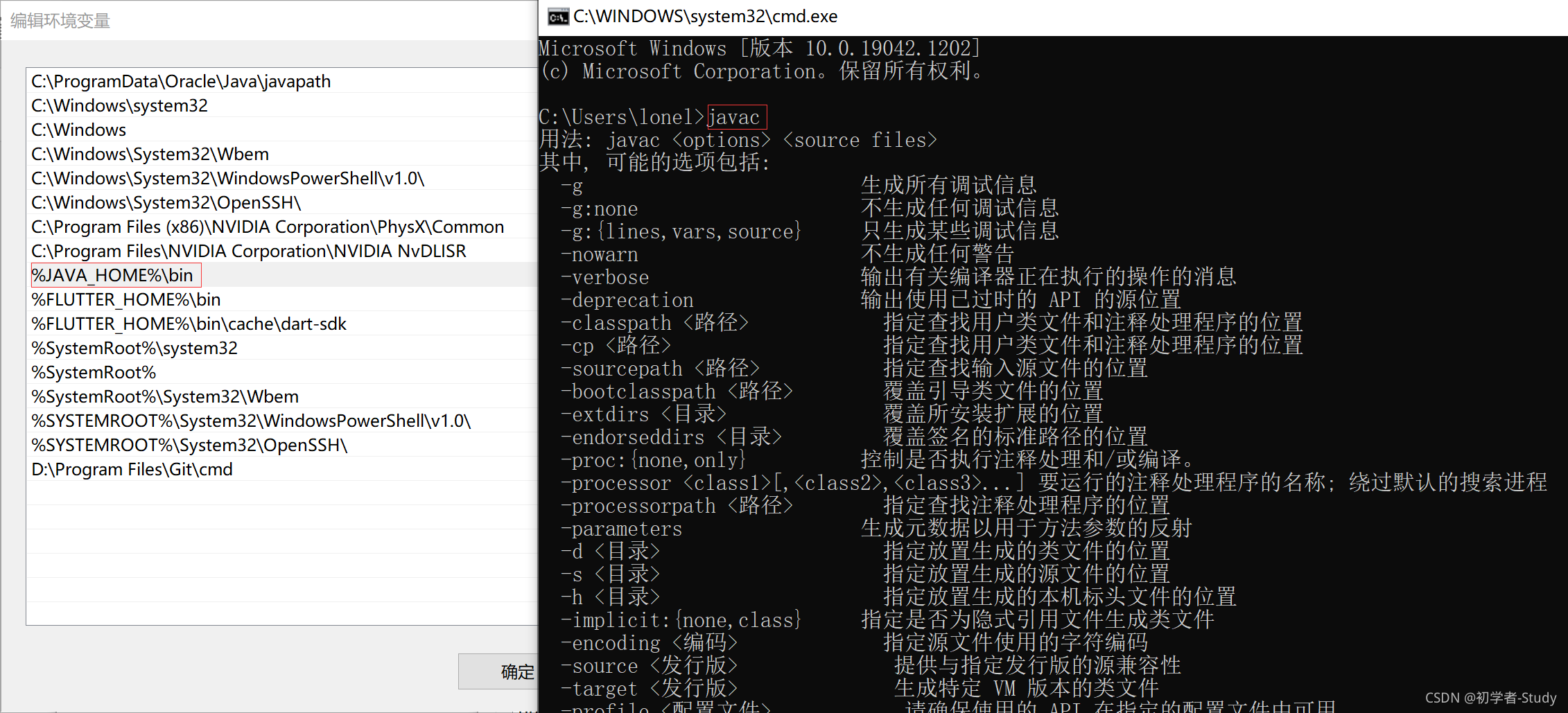
如果你配置之后发现javac不行的话,就在Path中再加入一项%JAVA_HOME%\jre\bin
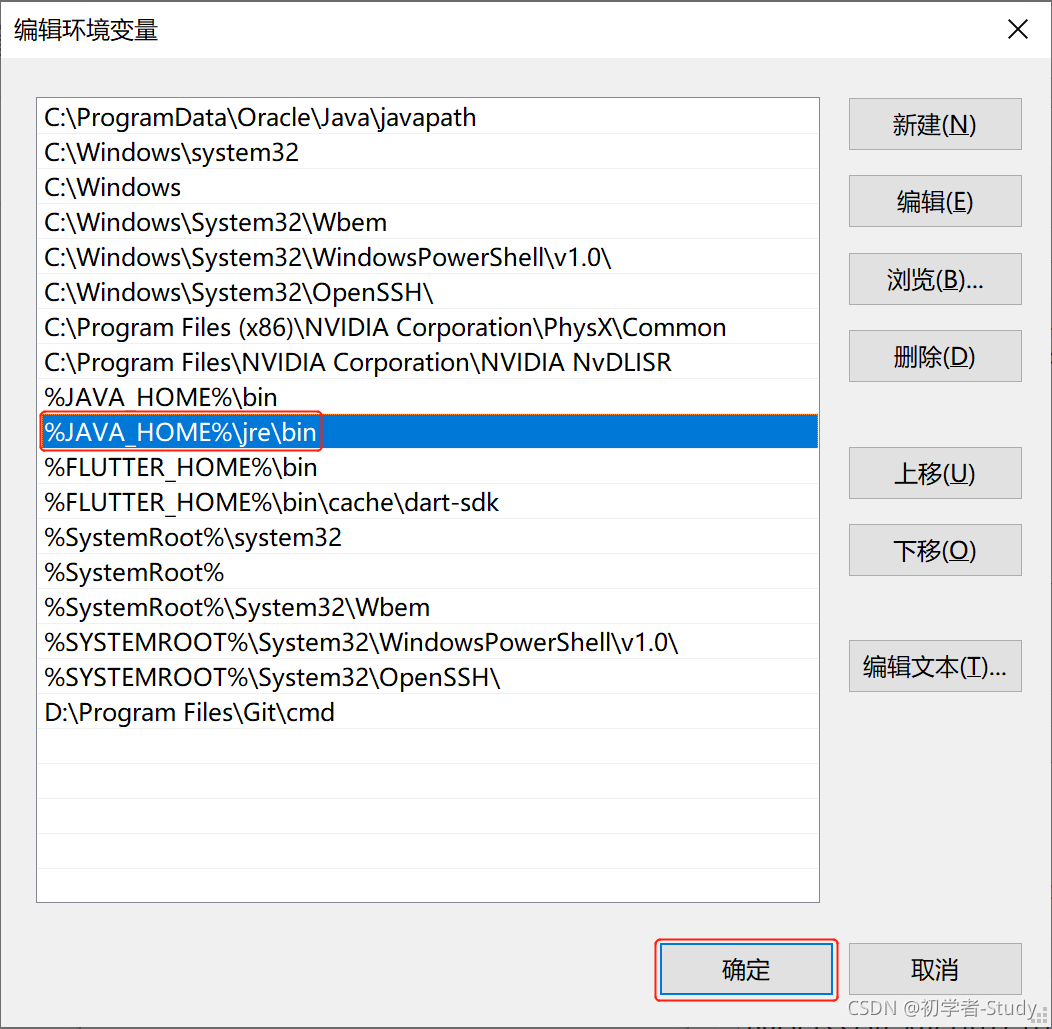
然后点击确定。再试一下javac看行不行。
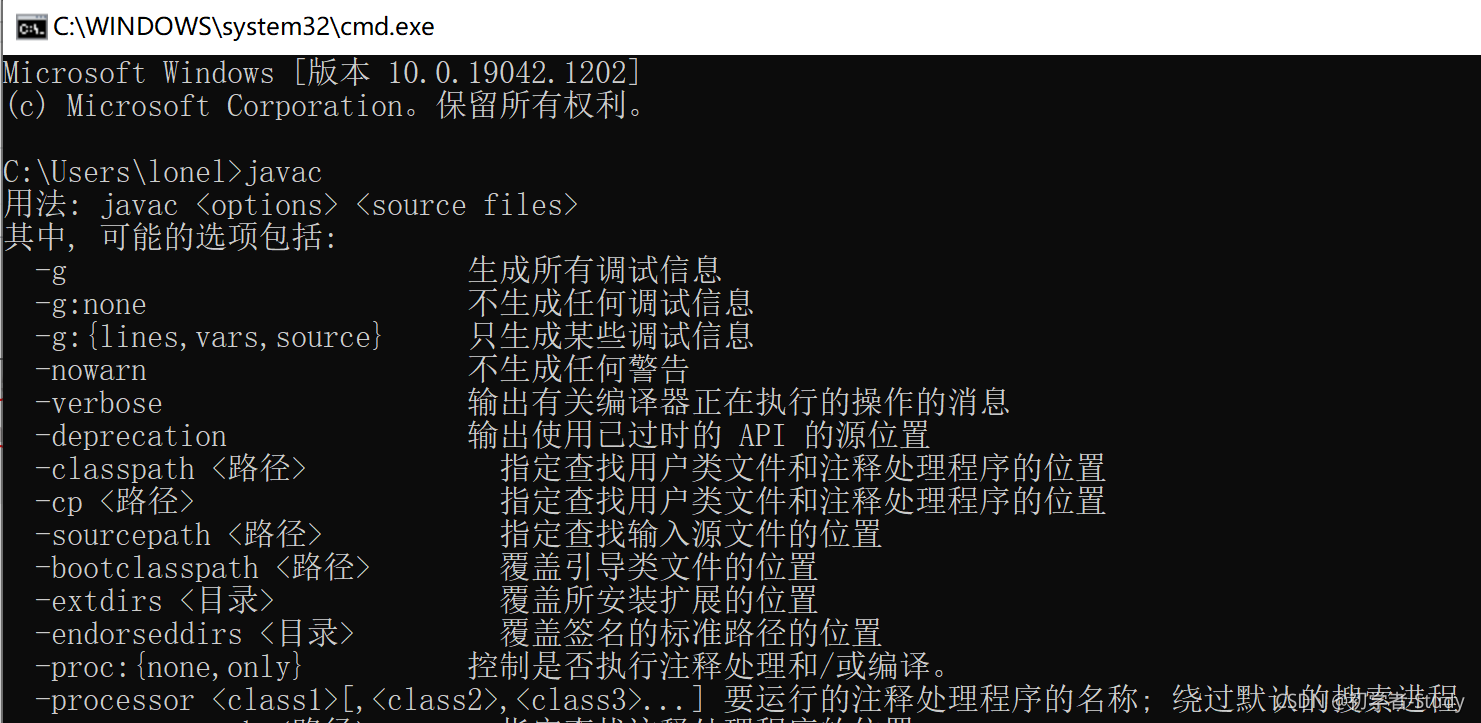
其实对我来说增加这个变量和不增加都是正常的,但是对于javac有问题的读者就可以试试看,说不定就可以了呢?这个发现来源于一个读者,发了一条长评论,感谢。
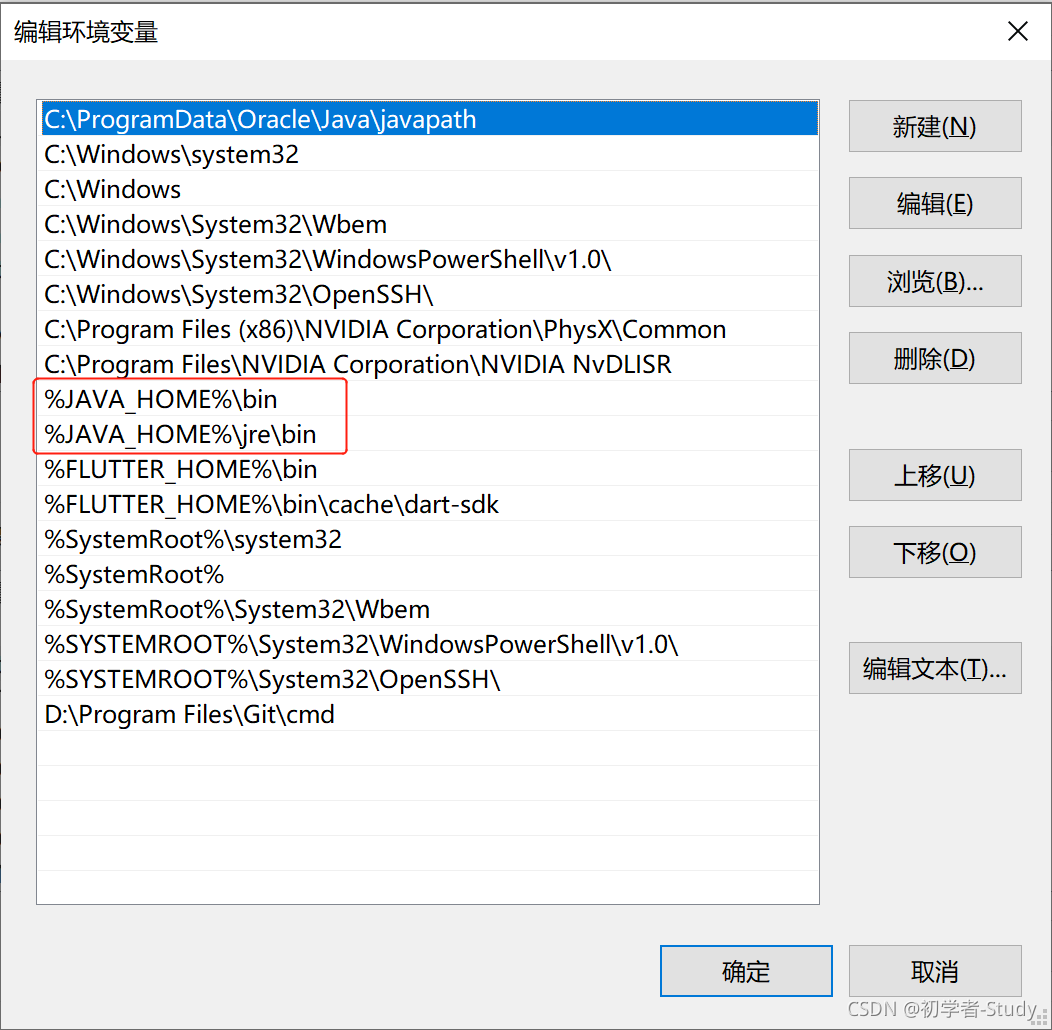
你会发现这里的有一个%JAVA_HOME%,这个值就是之前配置的JDK的安装路径。
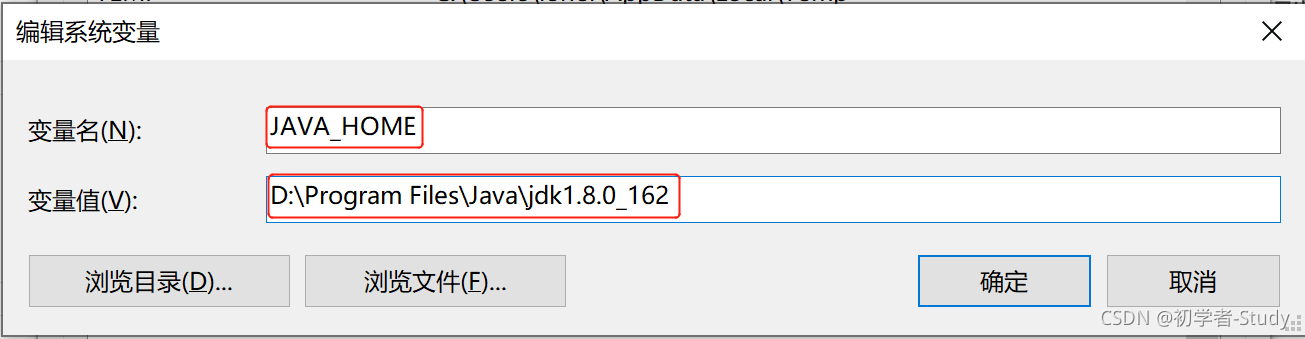
就是这个路径,那么修改的方式就是把上面的引用路径改成全路径。
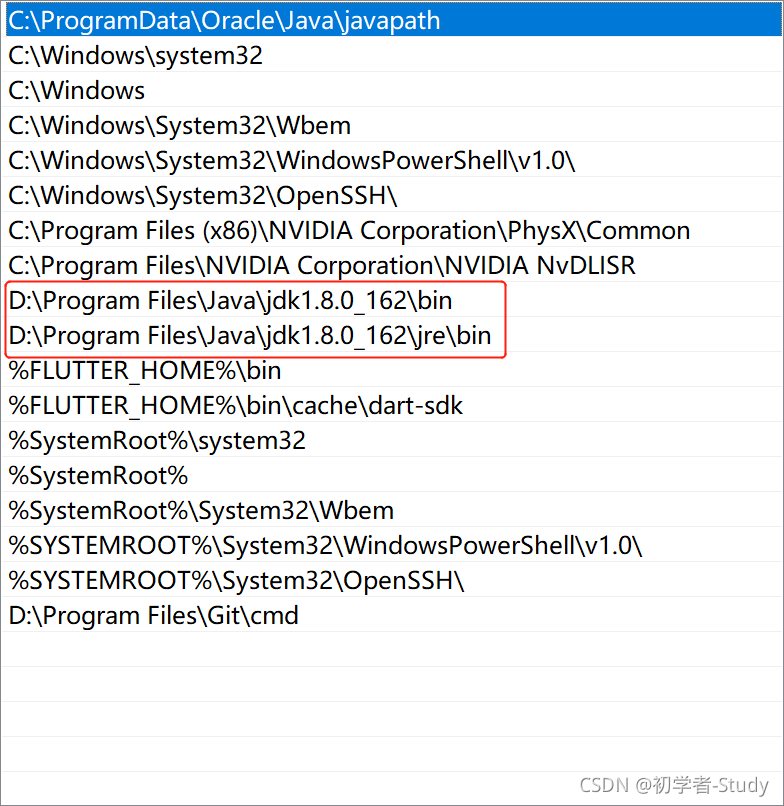
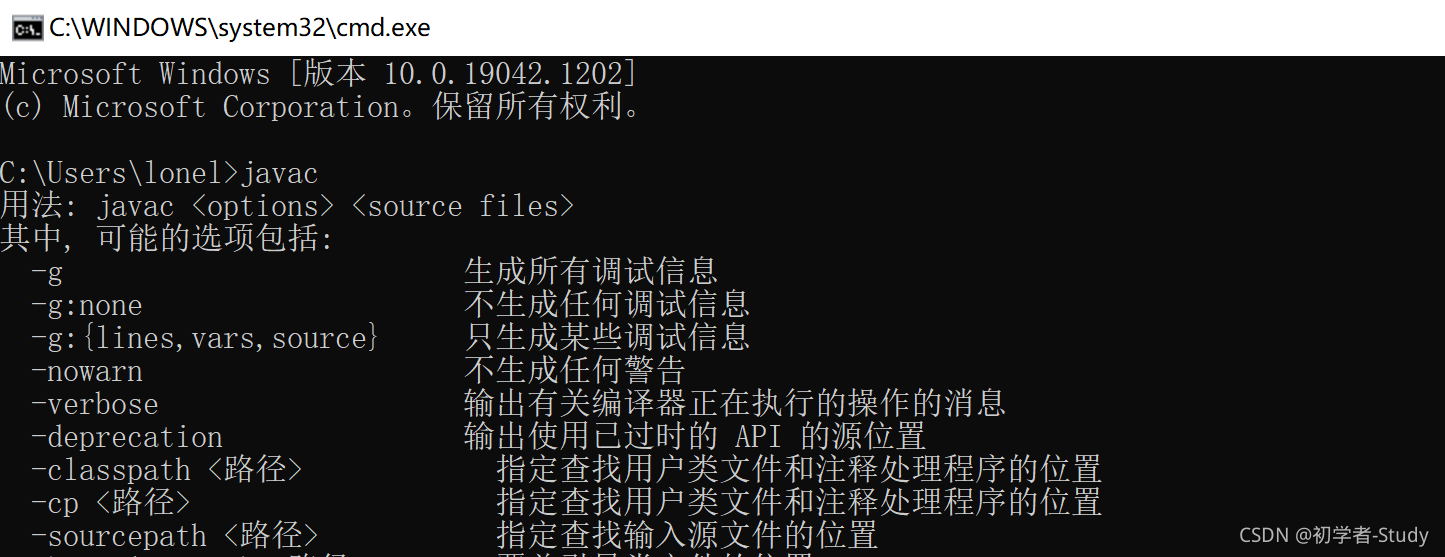
可以。这里只是做一下解决方法的记录,如果你依然不行,不要慌,继续去寻找,并且解决后记录一下过程,告诉我也行,我补充到文章中。
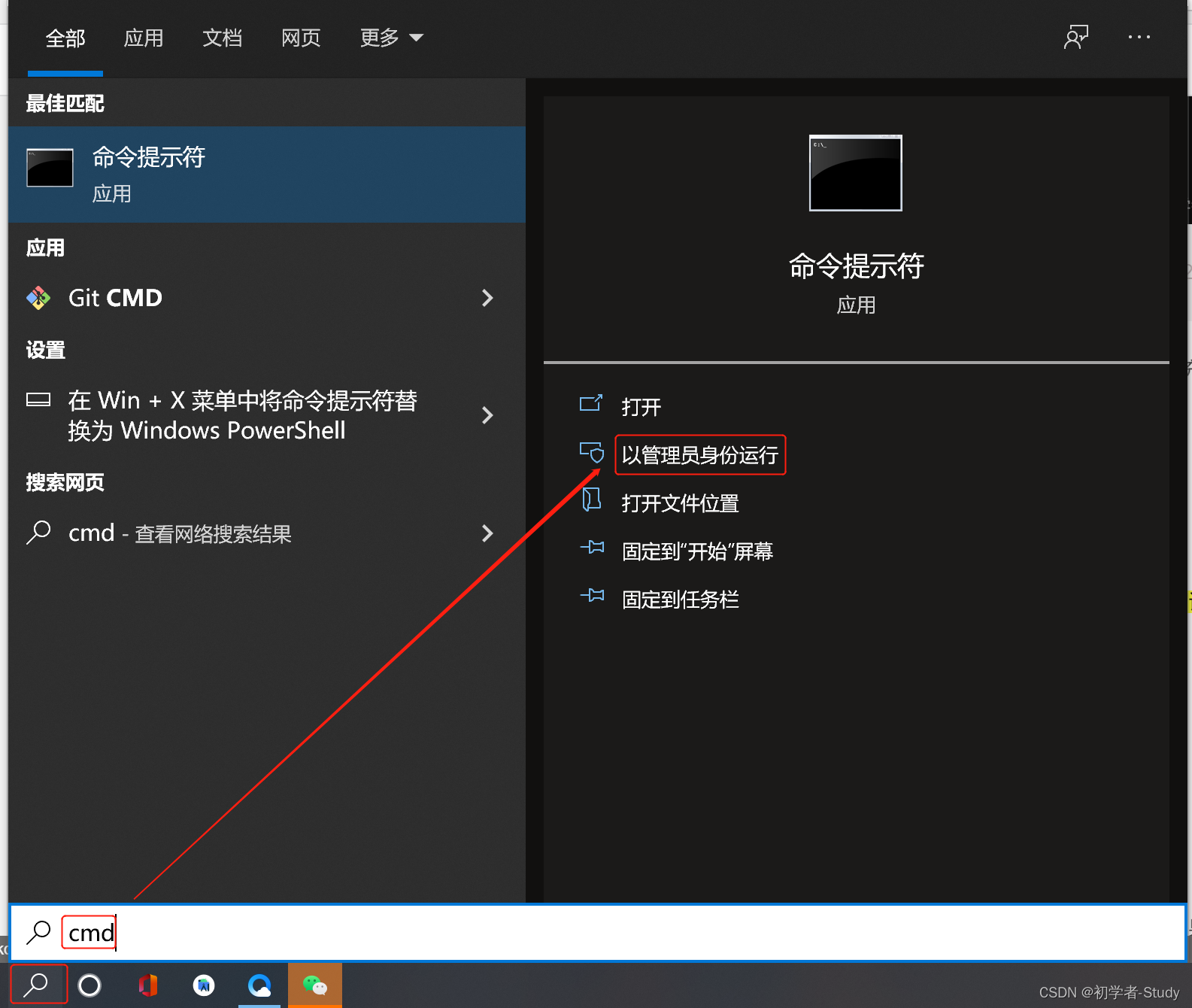
各位读者如果在遇到问题发现了解决的方法时可以评论区留言,我将会添加到文章中,人多力量大,同时BUG少。
③ java -version 验证

至此,环境变量就配置完毕了,如果你是win7的操作系统,那么第三步要稍作改动。
[NeadPay]


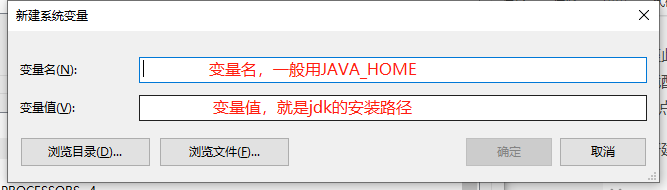
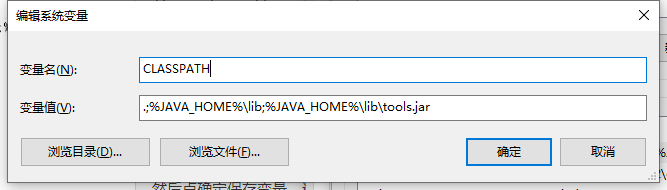

评论(0)